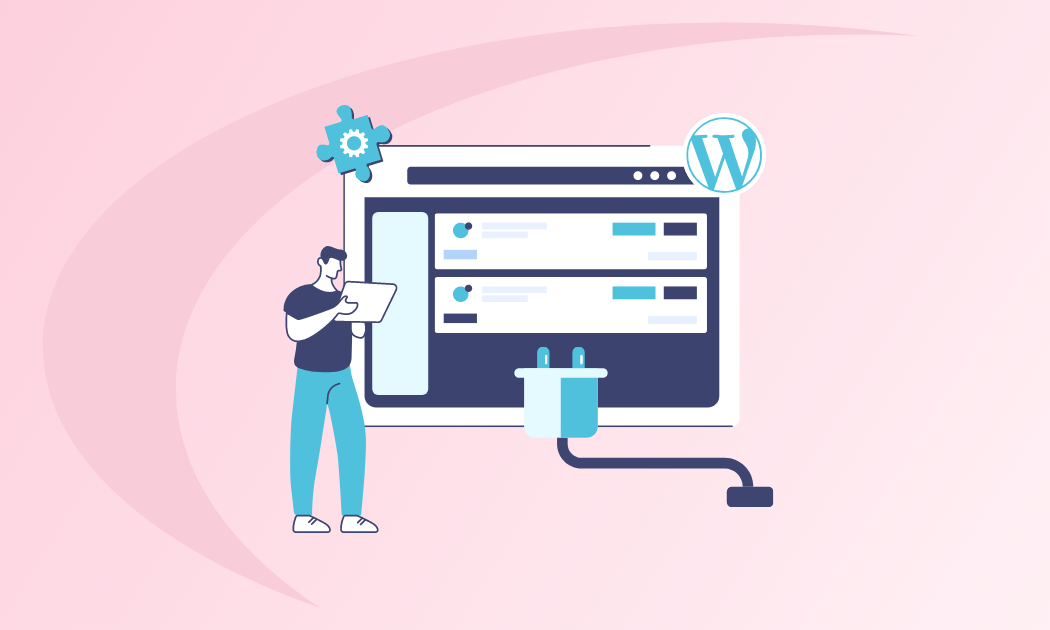古腾堡编辑器让WordPress页面制作更简单。可以轻松添加文本链接、图片链接和互动按钮,打造更专业的网页。本文会讲解这些实用技巧。
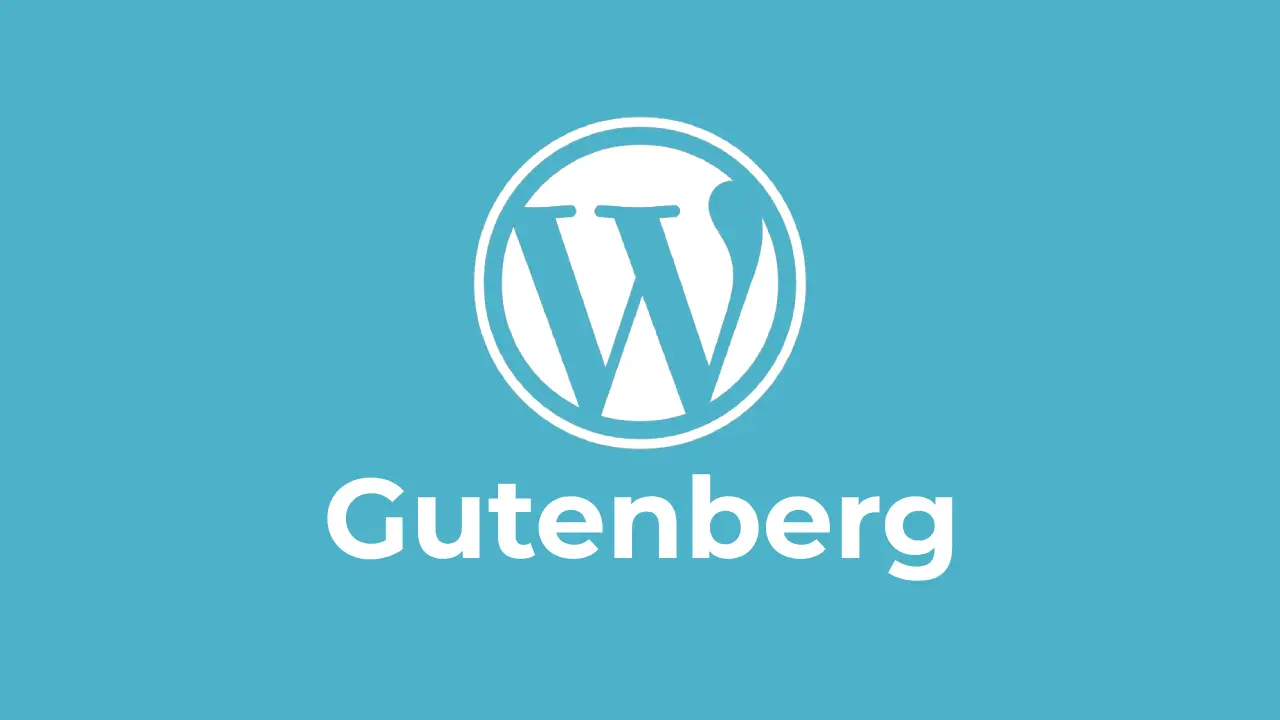
一、插入文本链接
1. 添加链接的基本方法
- 在段落区块中选中需要添加链接的文字;
- 工具栏中点击“链接”图标();
- 输入或粘贴目标网址,可以选择是否在新标签页打开;
- 回车或点击“应用”按钮即可完成。
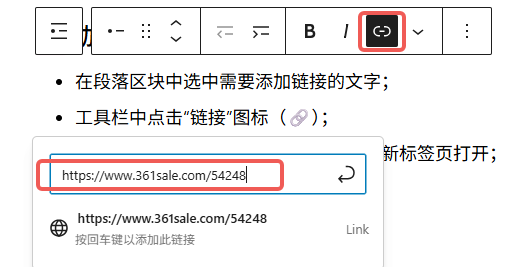
2. 设置高级选项
- 点击已添加的链接后,再次点击“铅笔图标”可编辑链接;
- 点击“更多选项”图标(三点),可以为链接添加
nofollow属性(适用于外链或广告);
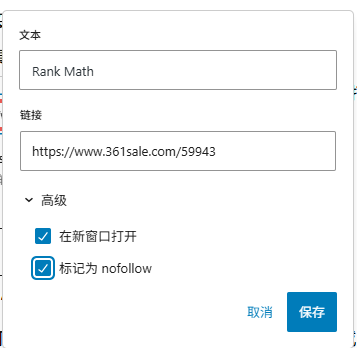
- 若使用 Rank Math 或 Yoast SEO 等插件,还可以添加站内锚点,提升 SEO 效果。
3. 插入锚点链接(跳转至页面内部)
- 在目标段落添加“HTML锚点”,路径为:
- 选中标题或任意区块,点击右侧设置栏中的“高级”选项;
- 输入一个英文/数字组合的锚点名称(如:
about-us);
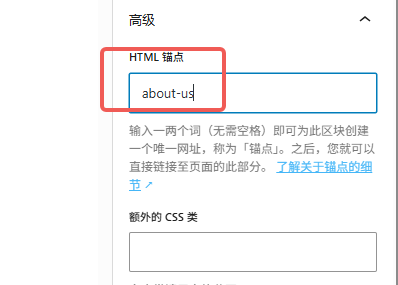
- 回到需要跳转的文本,插入链接地址为
#about-us;
- 点击保存后,点击链接即可在同一页面中跳转到指定位置。
二、为图片添加链接
- 插入“图像”区块后,点击选中的图片;
- 工具栏中点击“链接”图标;
- 可设置跳转到:
- 链接到图像文件;
- 链接到附件页面;
- 点击放大;
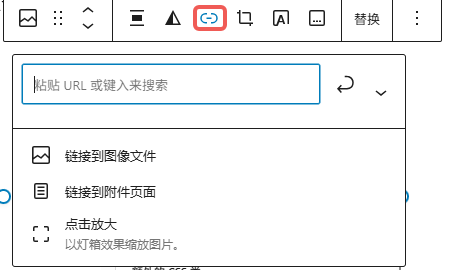
- 勾选“在新标签页打开”可增强用户体验。
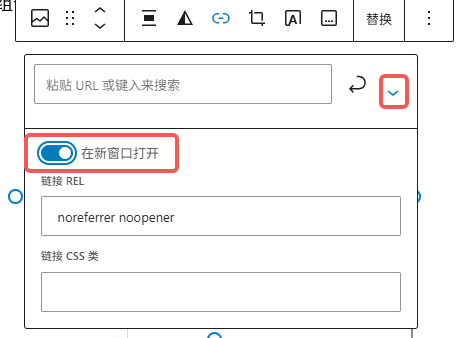
三、添加按钮并设置链接
按钮在页面中具有较高的视觉吸引力,常用于引导用户点击,如“立即购买”、“查看更多”等。
1. 插入按钮区块
- 点击加号(+),选择“多个按钮(Button)”区块;
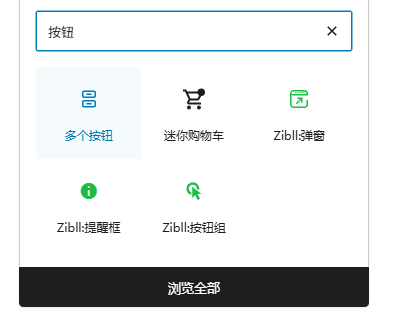
- 输入按钮文案,如“了解详情”;
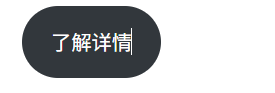
- 选中文本后,点击“链接”图标添加跳转地址;
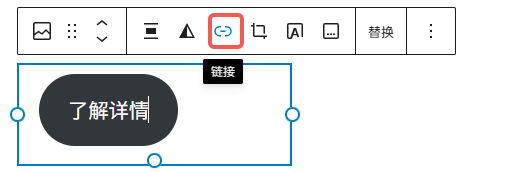
- 可在右侧栏设置按钮样式、颜色、宽度;


- 支持设置多个按钮并排展示(通过“按钮组”添加多个子按钮)。
2. 设置按钮跳转行为
- 支持添加站内链接、外部网址;
- 建议跳转链接统一启用“新标签页打开”选项,避免用户离开当前页面;
- 如果用于促销或注册,可以配合设置按钮颜色为主色调以提升点击率。
四、链接管理小技巧
- 为所有链接添加“描述性文字”来提升可访问性(Accessibility);
- 对于外部链接,可使用插件如 External Links 或 WP External Links,批量设置
nofollow和图标提示; - 定期使用断链检测插件(如 Broken Link Checker)检查页面中失效链接,维护内容质量;
- 将常用按钮样式保存为“可重用区块”,提高编辑效率。
五、常见问题排查

链接样式不一致?
部分主题未定义链接颜色或悬停状态,建议通过主题自定义器或 CSS 增强样式统一性。
按钮在移动端显示错乱?
建议使用“列”区块控制布局,或者启用响应式主题确保兼容性。
插入链接后点击无效?
检查是不是错误插入错误的协议(如漏写 https://),或链接被其它插件(如安全插件)拦截。
总结
古腾堡编辑器可以轻松添加各类链接和按钮,支持页面跳转和样式调整。搭配Kadence Blocks等插件,还可以实现更专业的按钮效果和交互功能。
了解 宝藏号 的更多信息订阅后即可通过电子邮件收到最新文章。 © 版权声明 文章版权归作者所有,未经允许请勿转载。 相关文章 暂无评论... |
|---|